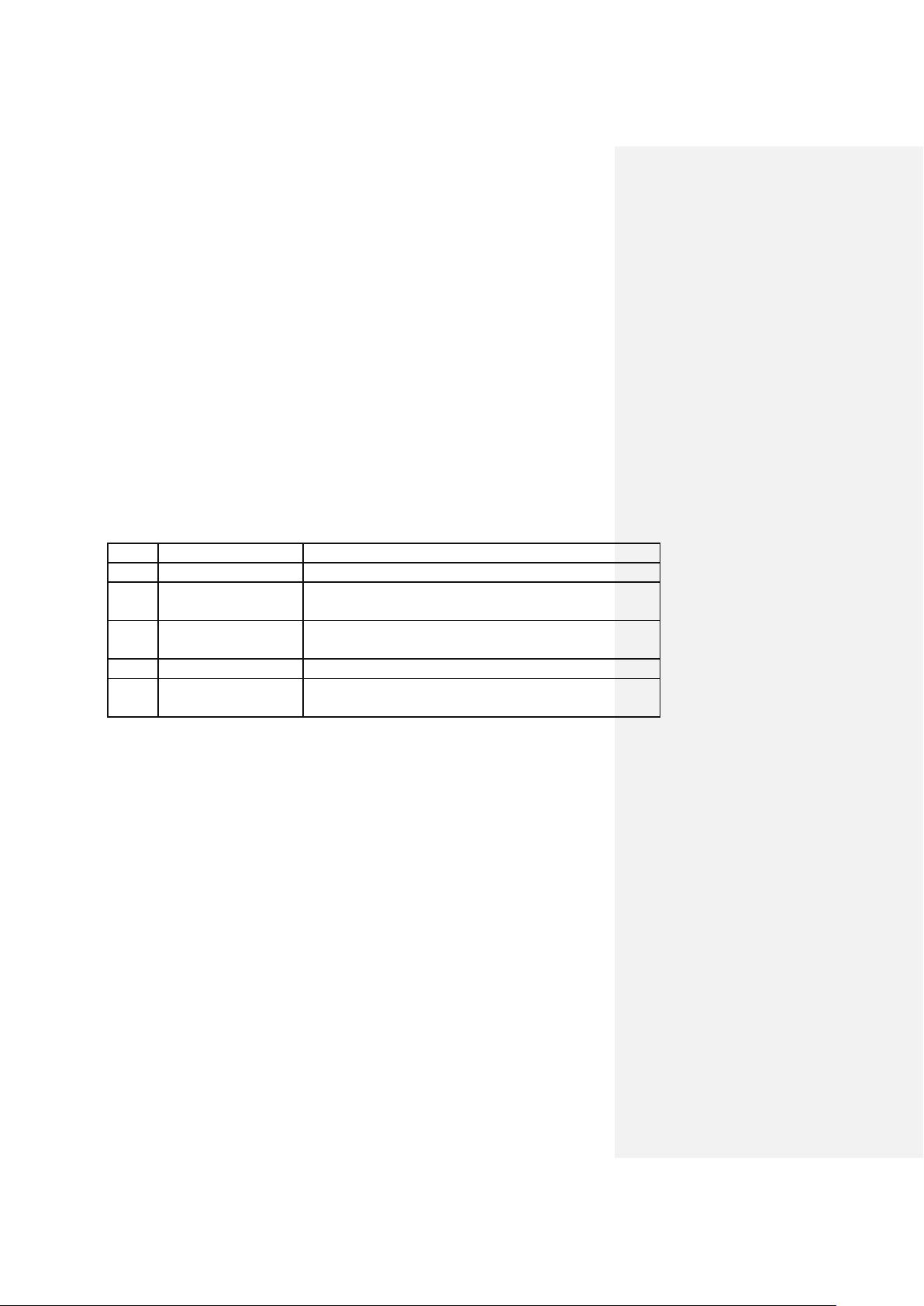VC调试与TRACE函数详解:断点设置与条件控制
需积分: 0 182 浏览量
更新于2024-08-04
收藏 26KB DOCX 举报
在Visual C++ (VC)编程中,调试是一个关键环节,尤其是在开发过程中遇到问题时。本文主要介绍了如何利用VC调试器进行有效的代码调试,以及TRACE()函数的使用方法。
首先,为了支持调试,程序需要包含调试信息。在VC中,这并不取决于项目的默认配置(如Debug或Release版本)。即使在Release版本中,开发者也能通过项目设置手动添加调试信息。在Project settings中,进入C/C++页面,选择general类别,可以看到DebugInfo下拉菜单,这里可以设置不同的调试信息生成方式,例如链接器将调试信息写入可执行文件和DLL。
"GenerateDebugInfo"选项是关键,勾选后,编译器会在编译过程中包含足够的信息,以便调试器能跟踪程序执行。同时,如果选择"Link incrementally",程序可以实现增量编译,即只更新更改部分,而非每次都重新编译整个项目,提高了效率。
设置断点是调试的基本操作。在需要暂停的地方,比如按下F9或使用快捷键CTRL+B/ALT+F9,可以插入断点。在Breakpoints对话框中,可以精确指定断点位置,如行号或函数名,还可以设置条件断点,即只有当满足特定表达式时才会暂停程序。例如,可以设置断点仅在某个变量的值超出预设范围时触发。
TRACE()函数在调试时也很实用,它用于输出调试信息,帮助开发者理解程序运行过程。在源代码中插入TRACE()调用,传入需要记录的信息,程序运行时这些信息会被记录下来,便于查看。不过,需要注意的是,TRACE()函数在发布版本中通常会被注释掉或移除,因为它会增加程序的运行开销,只在开发环境中使用。
掌握VC调试设置和TRACE()函数的用法,能够大大提高程序开发的效率和问题排查能力。熟练运用这些工具,可以帮助程序员更好地定位和解决问题,从而优化代码质量。
2011-07-21 上传
2023-07-31 上传
2023-05-16 上传
2023-09-15 上传
2023-08-11 上传
2023-12-24 上传
2023-09-23 上传
maXZero
- 粉丝: 28
- 资源: 303
最新资源
- 解决本地连接丢失无法上网的问题
- BIOS报警声音解析:故障原因与解决方法
- 广义均值移动跟踪算法在视频目标跟踪中的应用研究
- C++Builder快捷键大全:高效编程的秘密武器
- 网页制作入门:常用代码详解
- TX2440A开发板网络远程监控系统移植教程:易搭建与通用解决方案
- WebLogic10虚拟内存配置详解与优化技巧
- C#网络编程深度解析:Socket基础与应用
- 掌握Struts1:Java MVC轻量级框架详解
- 20个必备CSS代码段提升Web开发效率
- CSS样式大全:字体、文本、列表样式详解
- Proteus元件库大全:从基础到高级组件
- 74HC08芯片:高速CMOS四输入与门详细资料
- C#获取当前路径的多种方法详解
- 修复MySQL乱码问题:设置字符集为GB2312
- C语言的诞生与演进:从汇编到系统编程的革命